GIMP er en kraftfuld billededitor, der er gratis og open source. Det er et platformoverskridende værktøj, der ofte sammenlignes med Adobe Photoshop. GIMP leveres med masser af funktioner og plugins for at tilbyde den fineste billedredigeringsoplevelse.
I denne vejledning skal du tjekke, hvordan du ændrer størrelsen på et billede ved hjælp af GIMP.
Ændring af størrelse på billede
Mens GIMP tilbyder masser af værdi og magt, har folk ofte svært ved at betjene dem. Det er forståeligt, da GIMP ikke er den enkleste billededitor derude. Selvom det er en velsignelse at have masser af funktioner, komplicerer det også ting for uerfarne brugere. Men når man først har lært det, er GIMP ret kraftfuld.
I billedredigering er det en almindelig opgave at genjustere et billedes dimensioner. For det meste er størrelsen på billedet nødvendigt, hvis det er for stort til at passe til måljobbet. For eksempel skal et billede med 1920x1080px opløsning skaleres ned til miniaturebilledet.
GIMP tilbyder enkle metoder til at ændre størrelsen på et billede til den ønskede dimension.
Tilpas billedet ved hjælp af GIMP
GIMP er tilgængelig til alle de større Linux-distroer. Hvis den ikke er installeret, skal du installere GIMP snap ved at køre følgende kommando.
Snaps er universelle Linux-pakker, der kan installeres på enhver understøttet distro. Tjek den officielle Snapcraft-dokumentation om, hvordan du installerer snap.
$ sudo snap installere gimp
Til demonstrationen er dette billede taget fra Unsplash. Tjek det på Unsplash.
Fixed billedets størrelse
Åbn billedet i GIMP.
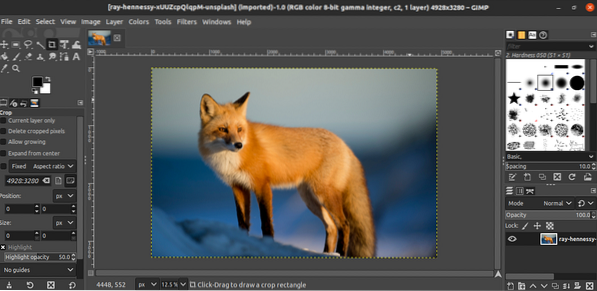
For at ændre billeddimensionen skal du gå til Billede >> Skaler billede.
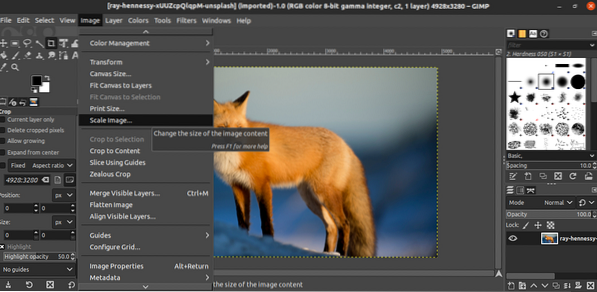
Når dialogboksen åbnes, skal du indtaste målbilleddimensionen. Link-knappen angiver, om størrelsesforholdet vil blive låst / låst op.
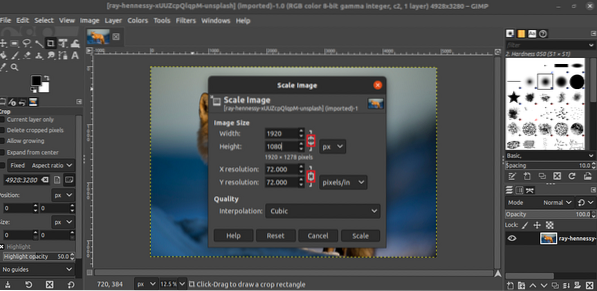
Klik på "Skaler" for at anvende ændringen.
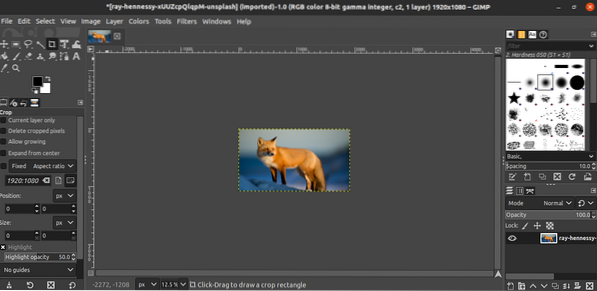
Billedstørrelse på frit hånd
Hvad hvis der ikke er behov for at ændre størrelsen på billedet med præcision? Derefter kan vi udføre størrelsen på et frit billede. I det væsentlige trækker det billedet med en markør for at omforme det.
For at gøre det skal du åbne billedet i GIMP og trykke på "Shift + S". Dette begynder at ændre størrelsen på frihånd. Svarende til den tidligere metode skal du sørge for at låse / låse op for billedformatet.

Klik på "Skaler" for at anvende ændringerne.
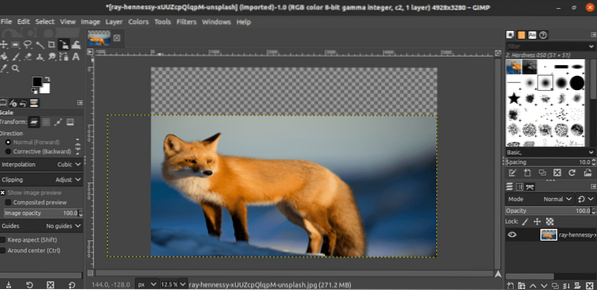
Gemme billedet
Når ændringen er anvendt, skal du gemme billedet. Gå til Fil >> Gem.
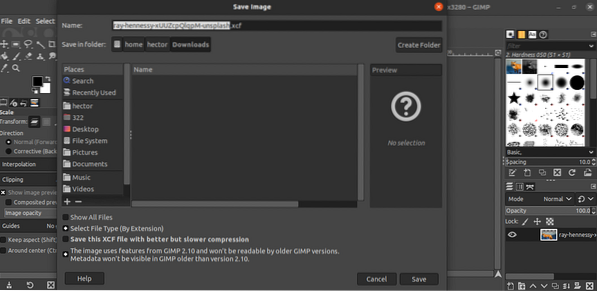
Som standard gemmer GIMP filen i XCF-format. Bemærk, at en XCF-fil oprettet af en ny version muligvis ikke fungerer på en ældre GIMP.
Eksport af billedet
For at eksportere billedet i et mere praktisk format skal du gå til Filer >> Eksporter som. Alternativt kan du bruge tastaturgenvejen "Shift + Ctrl + E".
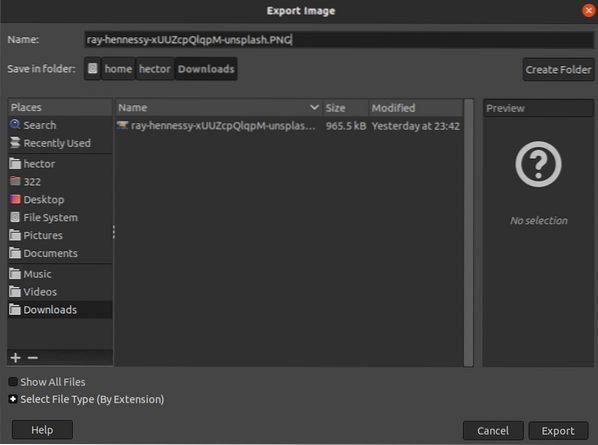
I dette eksempel kan du gemme filen i PNG-format ved at ændre filtypen fra filnavnet til “.PNG ”. Klik på "Eksporter" for at fortsætte.
GIMP spørger, hvilke oplysninger der skal bevares. Hvis du ikke er sikker, skal du gå med standardindstillingerne. Klik på "Eksporter" for at afslutte processen.
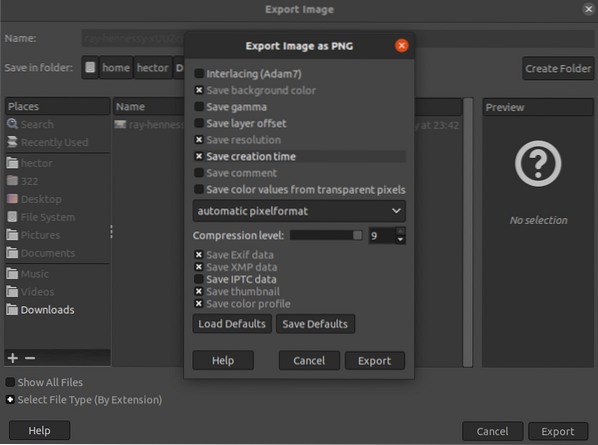
Afsluttende tanker
Ændring af størrelse på billeder ved hjælp af GIMP er en ganske simpel opgave. Følg den metode, der passer til dine behov.
I visse situationer kan kun en del af det være relevant i stedet for hele billedet. Tjek, hvordan du beskærer billeder i GIMP.
Glad computing!
 Phenquestions
Phenquestions


